Samsung SYNCMASTER 150MP, SYNCMASTER 170MP User Manual [no]
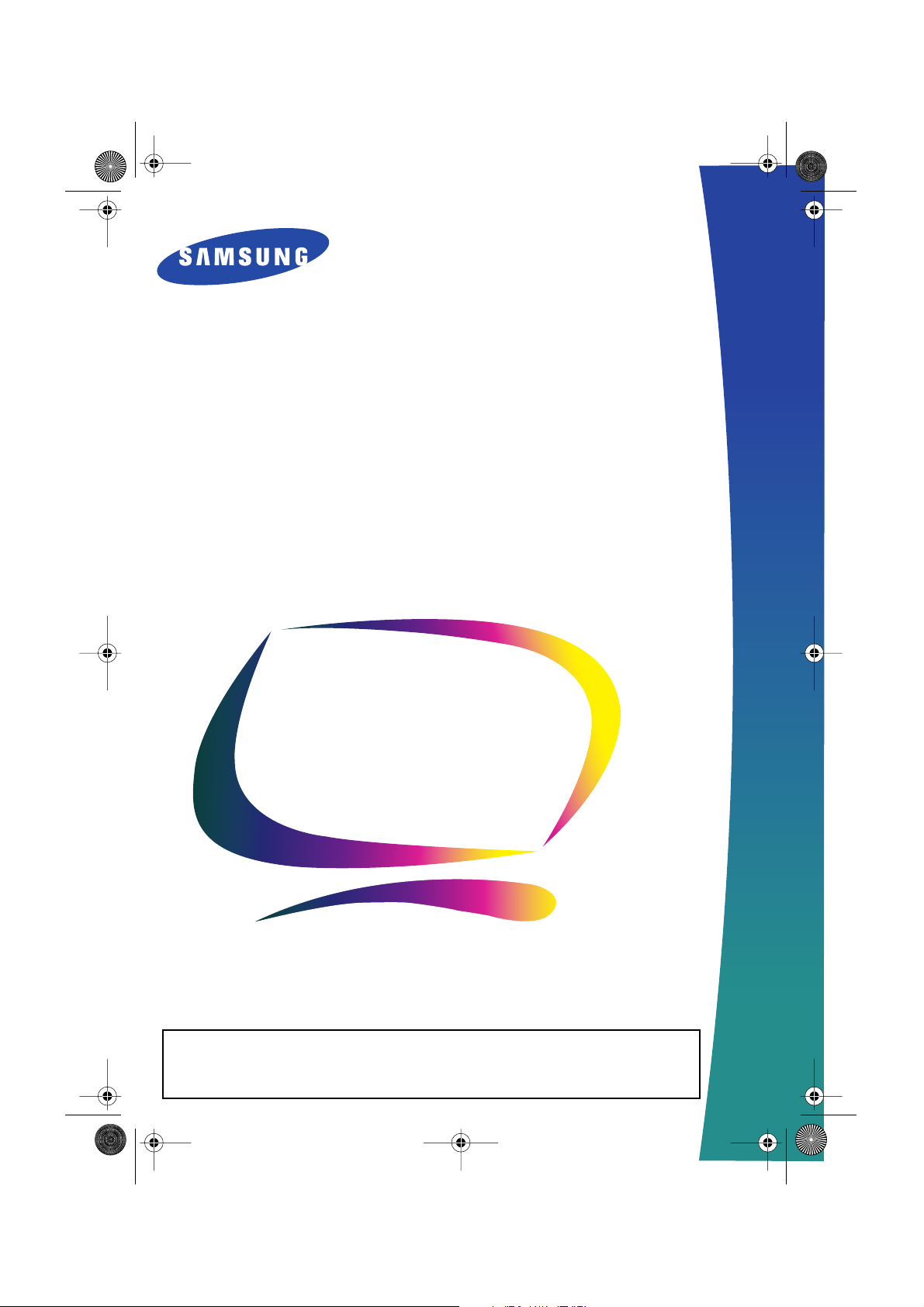
1_Itcov.fm Page 1 Thursday, December 13, 2001 4:09 PM
SyncMaster150MP
SyncMaster170MP
(Per il sistema PAL)
Monitor TFT-LCD
Istruzioni
per l'utente
“Questo apparecchio e fabbricato conformita al D.M.28.08.95 n.548
ed particolare a quanto specificato nell Art.2,comma 1”
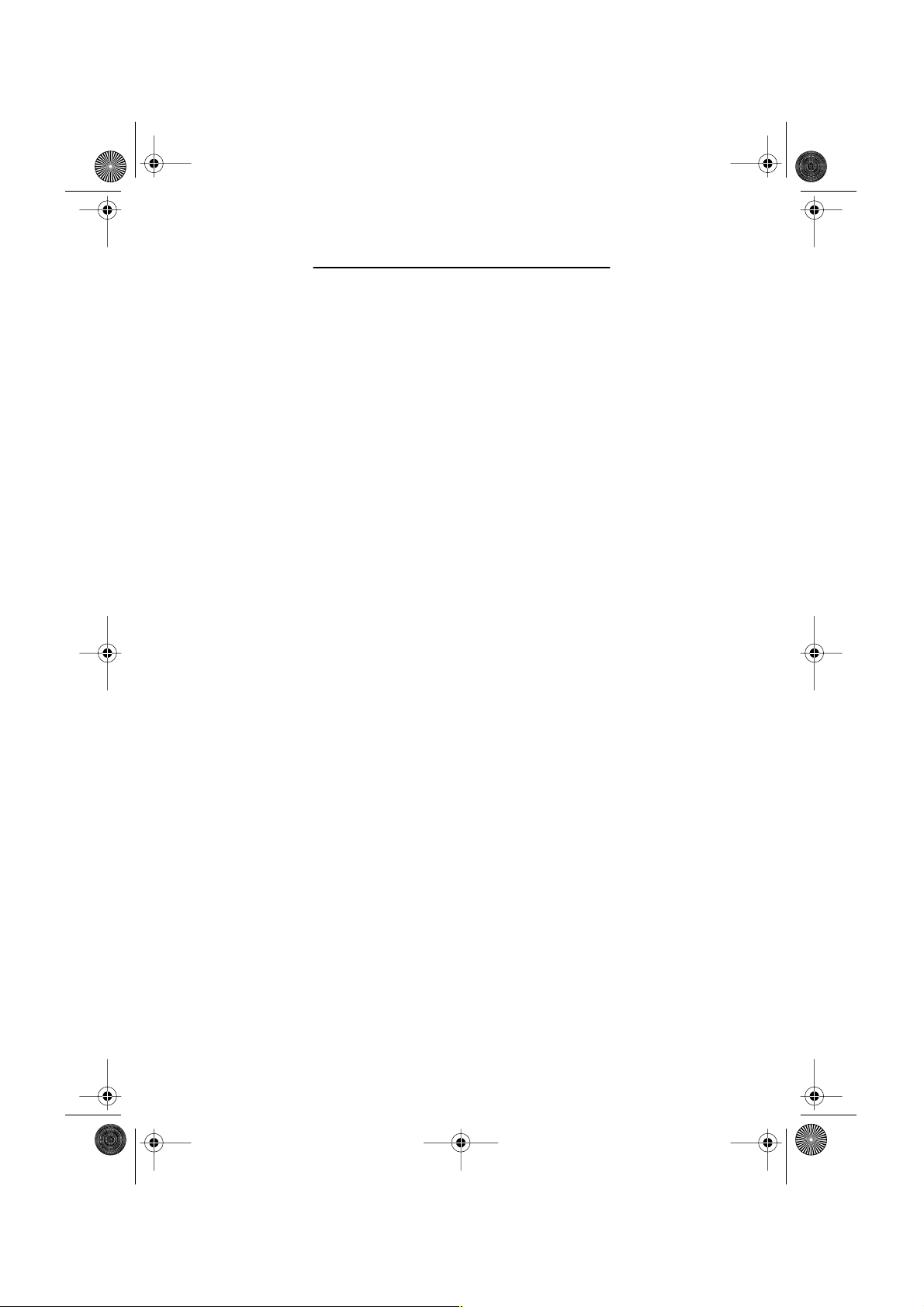
•
•
1_Itcov.fm Page 2 Thursday, December 13, 2001 4:09 PM
Per una migliore visualizzazione
1. Per ottenere una migliore qualità d'immagine, regolare la risoluzione del computer e
l'indice di riattivazione dello schermo (indice di refresh) come descritto qui di seguito,
selezionando il pannello di controllo. Se non è fornita la migliore qualità d'immagine in
TFT-LCD, si rischia di ottenere sullo schermo un'immagine di qualità irregolare.
Risoluzione: 15” 1024 x 768 • Frequenza verticale (indice di refresh): 60 Hz
17” 1280 x 1024
2. Il pannello TFT LCD è fabbricato facendo uso la tecnologia di semiconduttori sofisticati
con una precisione del 99,999% utilizzata per questo prodotto. Ma i pixel dei colori
ROSSO, VERDE, BLU e BIANCO a volte possono apparire più brillanti o si possono
visualizzare alcuni pixel neri. Cio' non è dovuto ad una cattiva qualità e si puo' quindi far
uso del prodotto in tutta sicurezza.
Il numero di pixel TFT LCD contenuti in tale prodotto, per esempio, è di 2.359.296 (15”),
3.932.160 (17”).
3. Per pulire esternamente il monitor ed il pannello, utilizzare un panno morbido ed asciutto
leggermente imbevuto di un prodotto detergente raccomandato per tale scopo e lucidare.
Spolverare leggermente lo schermo a cristalli liquidi (LCD) senza effettuare alcuna
pressione; si rischierebbe, in tal caso di provocare una macchia.
FrançaisDeutschEspañolPortuguese EnglishItaliano
4. Qualora non foste soddisfatti della qualità dell'immagine, potete eseguire direttamente
sullo schermo la "funzione di auto regolazione" che appare con una finestra che si attiva
quando viene premuto il tasto fine. Se, in seguito alla regolazione automatica, si nota
ancora del brusio di fondo, utilizzare la funzione FINE/COARSE.
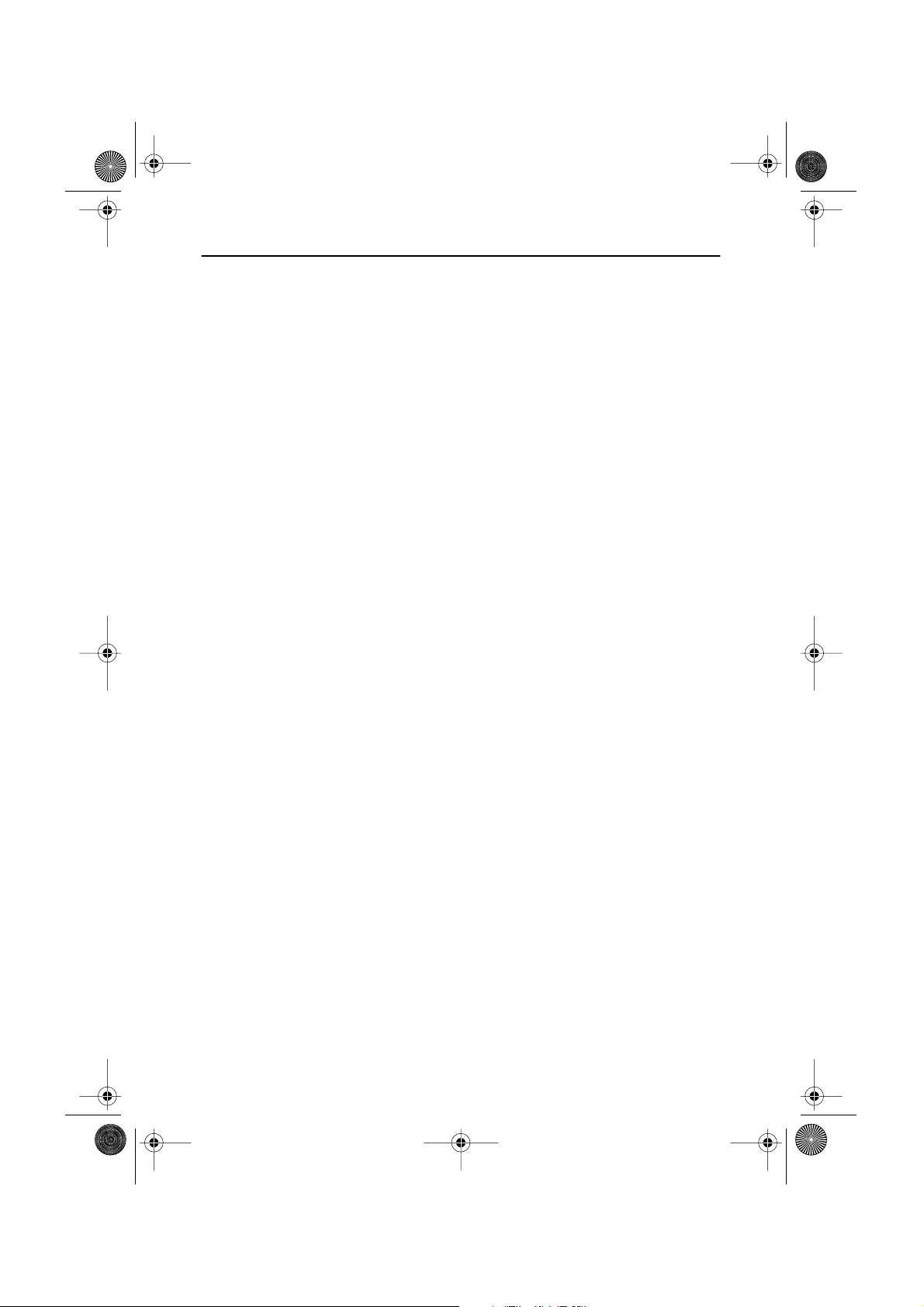
2_It150MP170MPtoc.fm Page 1 Wednesday, November 7, 2001 3:41 PM
Indice
Istruzioni di sicurezza. . . . . . . . . . . . . . . . . . . . . . . . . . . . . . . . . . . . . . . . . . . . . . . . . . . . . . . . . 2
Disimballaggio del Monitor . . . . . . . . . . . . . . . . . . . . . . . . . . . . . . . . . . . . . . . . . . . . . . . . . . .3
Installazione del Monitor LCD . . . . . . . . . . . . . . . . . . . . . . . . . . . . . . . . . . . . . . . . . . . . . . . . 4
Impostazione di una workstation ergonomica . . . . . . . . . . . . . . . . . . . . . . . . . . . . . . . . . 4
Posizione del monitor . . . . . . . . . . . . . . . . . . . . . . . . . . . . . . . . . . . . . . . . . . . . . . . . . 4
Altezza della workstation . . . . . . . . . . . . . . . . . . . . . . . . . . . . . . . . . . . . . . . . . . . . . . 4
Angolo di visione . . . . . . . . . . . . . . . . . . . . . . . . . . . . . . . . . . . . . . . . . . . . . . . . . . . . 4
Slot per dispositivo di sicurezza Kensington . . . . . . . . . . . . . . . . . . . . . . . . . . . . . . . . . . 4
Collegamento del monitor LCD . . . . . . . . . . . . . . . . . . . . . . . . . . . . . . . . . . . . . . . . . . . . 5
Plug and Play . . . . . . . . . . . . . . . . . . . . . . . . . . . . . . . . . . . . . . . . . . . . . . . . . . . . . . . . . . 6
Installazione del driver video . . . . . . . . . . . . . . . . . . . . . . . . . . . . . . . . . . . . . . . . . . . . . . 6
Funzione di autoverifica (Self-Test Feature Check - STFC) . . . . . . . . . . . . . . . . . . . . . . . . . 6
Aiuto . . . . . . . . . . . . . . . . . . . . . . . . . . . . . . . . . . . . . . . . . . . . . . . . . . . . . . . . . . . . . . . . 7
Tempo di riscaldamento . . . . . . . . . . . . . . . . . . . . . . . . . . . . . . . . . . . . . . . . . . . . . . . . . 7
Regolazione del monitor LCD . . . . . . . . . . . . . . . . . . . . . . . . . . . . . . . . . . . . . . . . . . . . . . . . . 8
Comandi utente . . . . . . . . . . . . . . . . . . . . . . . . . . . . . . . . . . . . . . . . . . . . . . . . . . . . . . . . 8
Salvataggio automatico . . . . . . . . . . . . . . . . . . . . . . . . . . . . . . . . . . . . . . . . . . . . . . . . . . . 9
Funzioni di accesso diretto . . . . . . . . . . . . . . . . . . . . . . . . . . . . . . . . . . . . . . . . . . . . . . . 10
Blocco Sblocco OSD . . . . . . . . . . . . . . . . . . . . . . . . . . . . . . . . . . . . . . . . . . . . . . . . . . 10
Display comandi utente (OSD) . . . . . . . . . . . . . . . . . . . . . . . . . . . . . . . . . . . . . . . . . . . . . 11
Accesso al Sistema menù . . . . . . . . . . . . . . . . . . . . . . . . . . . . . . . . . . . . . . . . . . . . . 11
Funzioni e regolazioni OSD . . . . . . . . . . . . . . . . . . . . . . . . . . . . . . . . . . . . . . . . . . . . 12
Appendice . . . . . . . . . . . . . . . . . . . . . . . . . . . . . . . . . . . . . . . . . . . . . . . . . . . . . . . . . . . . . . . 20
Tramite telecomando . . . . . . . . . . . . . . . . . . . . . . . . . . . . . . . . . . . . . . . . . . . . . . . . . . . . 20
PowerSaver . . . . . . . . . . . . . . . . . . . . . . . . . . . . . . . . . . . . . . . . . . . . . . . . . . . . . . . . . . . .22
Risoluzione dei problemi . . . . . . . . . . . . . . . . . . . . . . . . . . . . . . . . . . . . . . . . . . . . . . . . . 23
Specifiche tecniche . . . . . . . . . . . . . . . . . . . . . . . . . . . . . . . . . . . . . . . . . . . . . . . . . . . . 26
Assegnazione pin . . . . . . . . . . . . . . . . . . . . . . . . . . . . . . . . . . . . . . . . . . . . . . . . . . . . . . 28
Modalità di visualizzazione . . . . . . . . . . . . . . . . . . . . . . . . . . . . . . . . . . . . . . . . . . . . . . . . 29
Installazione di dispositivi di supporto conformi VESA . . . . . . . . . . . . . . . . . . . . . . . . . 31
Supporto retrattile. . . . . . . . . . . . . . . . . . . . . . . . . . . . . . . . . . . . . . . . . . . . . . . . . . . . . . .32
Manutenzione del monitor LCD . . . . . . . . . . . . . . . . . . . . . . . . . . . . . . . . . . . . . . . . . . . 32
Attaching a wall or Arm mounting device . . . . . . . . . . . . . . . . . . . . . . . . . . . . . . . . . . . . 33
English
FrançaisDeutschEspañolPortu-
Italiano 1
Italiano
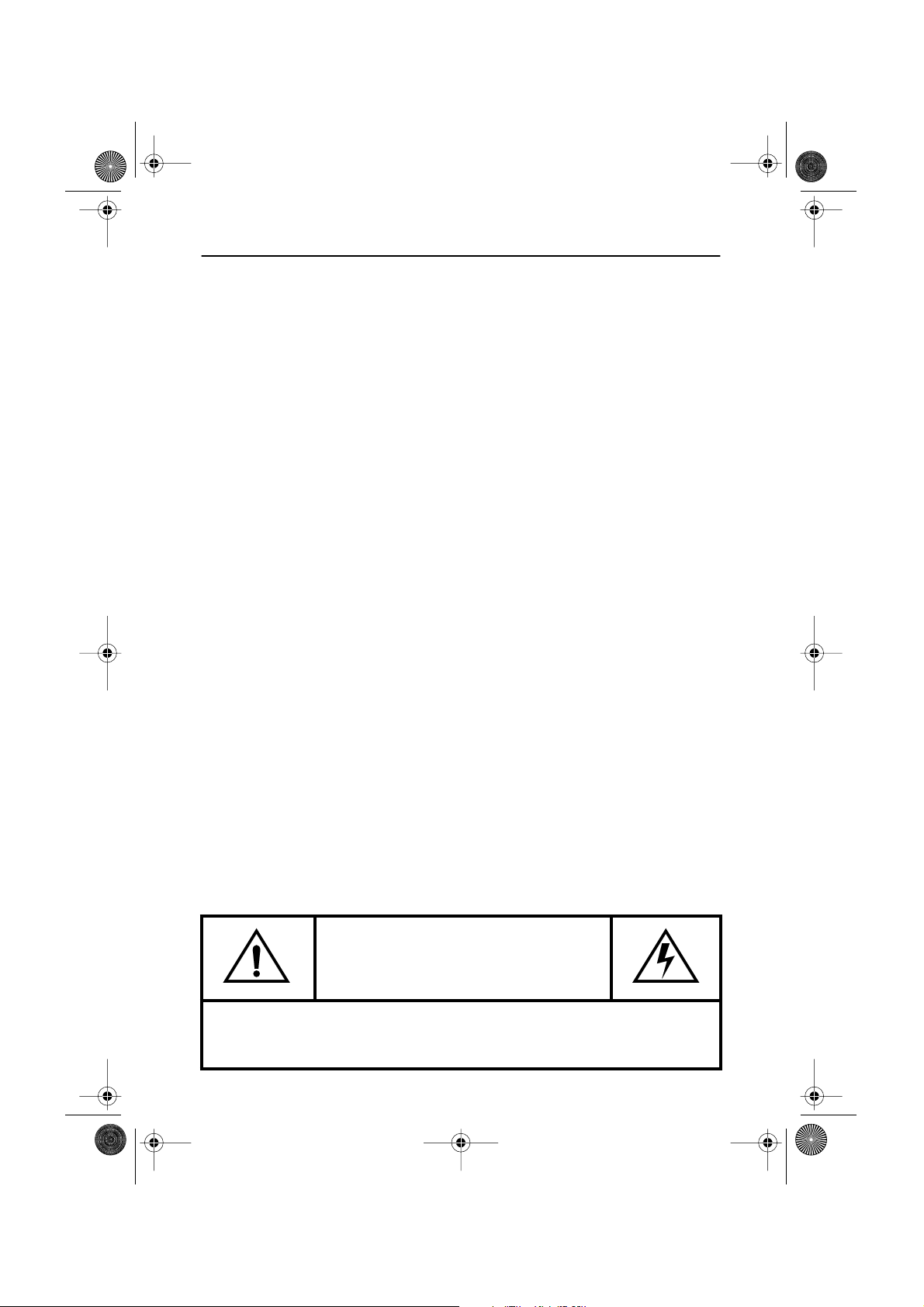
3_It150MP170MPsaf.fm Page 2 Wednesday, November 7, 2001 3:41 PM
Istruzioni di sicurezza
Prima di inserire il cavo di alimentazione a c.a. nella presa dell’alimentatore a c.c., accertarsi
1
che la tensione indicata sull’alimentatore a c.c. corrisponda a quella dell’energia elettrica erogata nella propria zona.
Non introdurre assolutamente alcun oggetto metallico nelle feritoie del corpo del monitor a
2
Liquid cristal display (LCD). Ciò può provocare pericolo di scosse elettriche.
Per evitare scosse elettriche, non toccare mai l’interno del monitor LCD. L’involucro del monitor
3
LCD deve essere aperto solo da un tecnico qualificato.
Non utilizzare il monitor LCD nel caso in cui il cavo di alimentazione sia danneggiato. Non
4
appoggiare oggetti sul cavo di alimentazione e disporlo in modo tale che non vi si possa
inciampare.
Per scollegare il monitor LCD dalla presa elettrica, ricordarsi di afferrare la spina e non il cavo.
5
Le aperture presenti all’esterno del monitor LCD servono per la ventilazione. Per evitare
6
surriscaldamenti, tali aperture non devono essere ostruite o coperte. Inoltre, evitare di utilizzare
il monitor LCD su un letto, un divano, un tappeto o qualunque altra superficie morbida. Così
facendo si potrebbero bloccare le aperture di ventilazione poste nella parte inferiore dello
schermo. Se si posiziona il monitor LCD in una libreria o in un altro spazio chiuso, accertarsi che
la ventilazione sia adeguata.
Posizionare il monitor LCD in un luogo in cui l’umidità e la presenza di polvere siano minime.
7
Non esporre il monitor LCD alla pioggia né utilizzarlo in prossimità di acqua (in cucina, vicino ad
8
una piscina, ecc.). Se il monitor LCD dovesse accidentalmente bagnarsi, staccarlo
dall’alimentazione e rivolgersi immediatamente ad un rivenditore autorizzato. Ove necessario, è
possibile pulire il monitor con un panno umido. Tuttavia, ricordarsi sempre di staccare il monitor
LCD dall’alimentazione prima di compiere tale operazione.
Appoggiare il monitor LCD su una superficie solida e maneggiarlo con cura. Lo schermo è in
9
vetro, con una superficie anteriore in plastica, e può danneggiarsi se viene lasciato cadere, e in
caso di urti o graffiature. Non pulire il pannello frontale con materiali chetonici (ad esempio:
acetone), alcool etilico, toluene, acido etilico, metile o cloruro: tali materiali possono
danneggiare il pannello.
Posizionare il monitor LCD in prossimità di una presa c.a. facilmente accessibile.
10
Se il monitor LCD non funziona in modo normale – in particolare, se produce rumori inconsueti o
11
emana odori – staccarlo immediatamente dall’alimentazione e rivolgersi ad un centro di
assistenza o ad un rivenditore autorizzato.
Temperature elevate possono causare problemi. Non utilizzare il monitor LCD in un luogo in cui
12
sia direttamente esposto ai raggi solari e tenerlo lontano da radiatori, stufe, camini o altre fonti
di calore.
Staccare il monitor LCD dall’alimentazione se dovesse restare inutilizzato per un periodo di
13
tempo prolungato.
Staccare il monitor LCD dalla presa c.a. prima di qualunque intervento di riparazione.
14
ATTENZIONE
RISCHIO DI SCOSSE ELETTRICHE
NON APRIRE
ATTENZIONE: PER RIDURRE IL RISCHIO DI SCOSSE ELETTRICHE, NON SMONTARE IL
COPERCHIO (O IL PANNELLO POSTERIORE). ALL’INTERNO SONO CONTENUTI PEZZI NON
RIPARABILI DALL’UTENTE. AFFIDARE L’ESECUZIONE DELLE RIPARAZIONI A TECNICI
QUALIFICATI.
Italiano 2
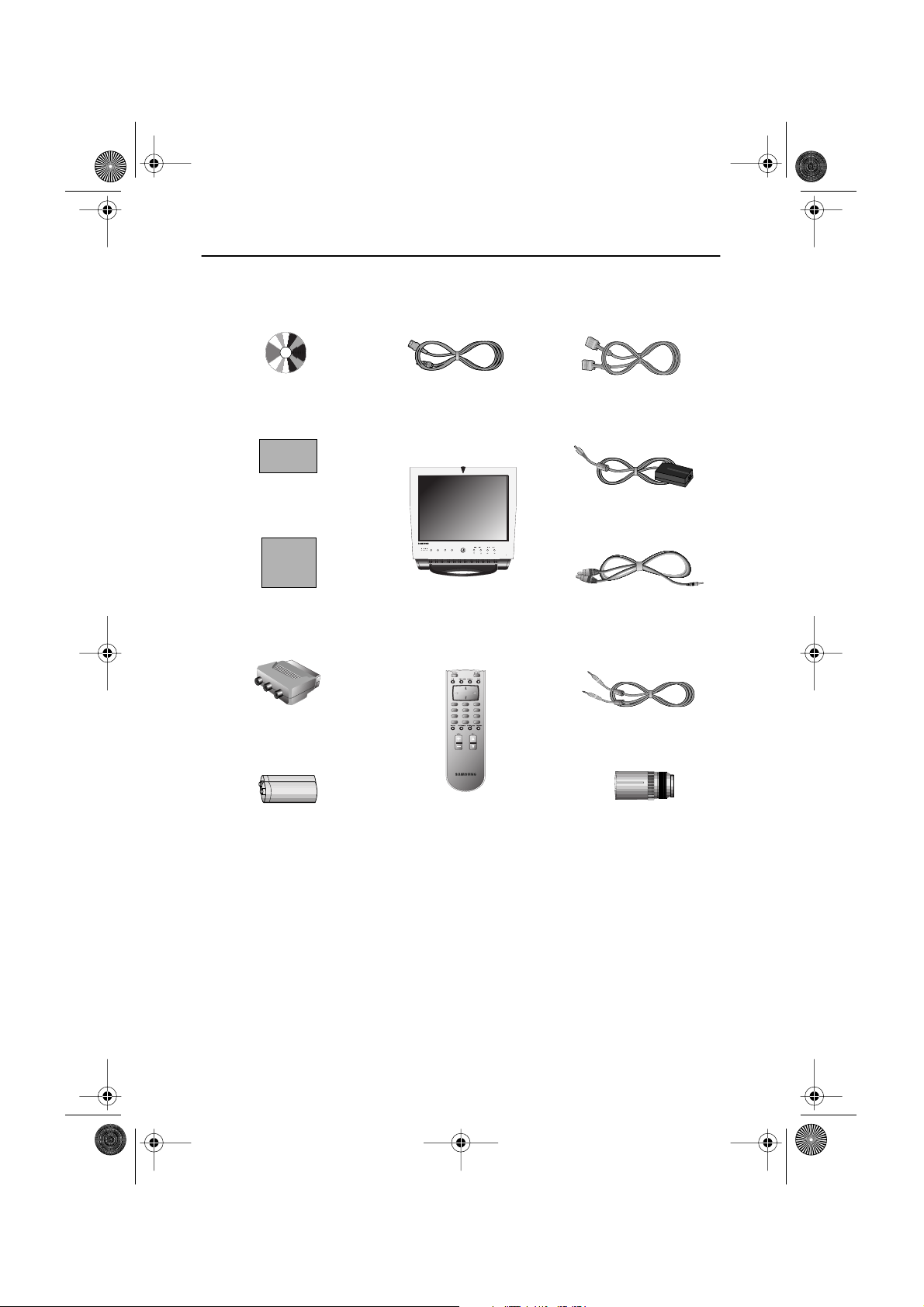
4_It150MP170MPbody.fm Page 3 Tuesday, September 25, 2001 9:57 AM
Disimballaggio del Monitor
Assicurarsi che i seguenti articoli siano presenti nella confezione del monitor. Nel caso in cui
qualche articolo risulti mancante, contattare il proprio rivenditore.
CD di installazione
(Non disponibile in tutti i paesi)
Scheda di garanzia
(Non disponibile in tutti i paesi)
Manuale
Jack Scart
Batterie
(AAAx 2)
Cavo di alimentazione
TVV2V1PC
Source
SyncMaster 150MP
CHMenuExitPIP
VOL
Monitor
3
2
1
6
5
4
9
8
7
Display
Pre.CH
0
Telecomando
Cavo segnale D-Sub a 15 pin
Adattatore DC
Cavo Stereo-RCA
(opzionale)
Cavo Stereo-Stereo
Connettore PAL NTSC
(opzionale)
Italiano 3
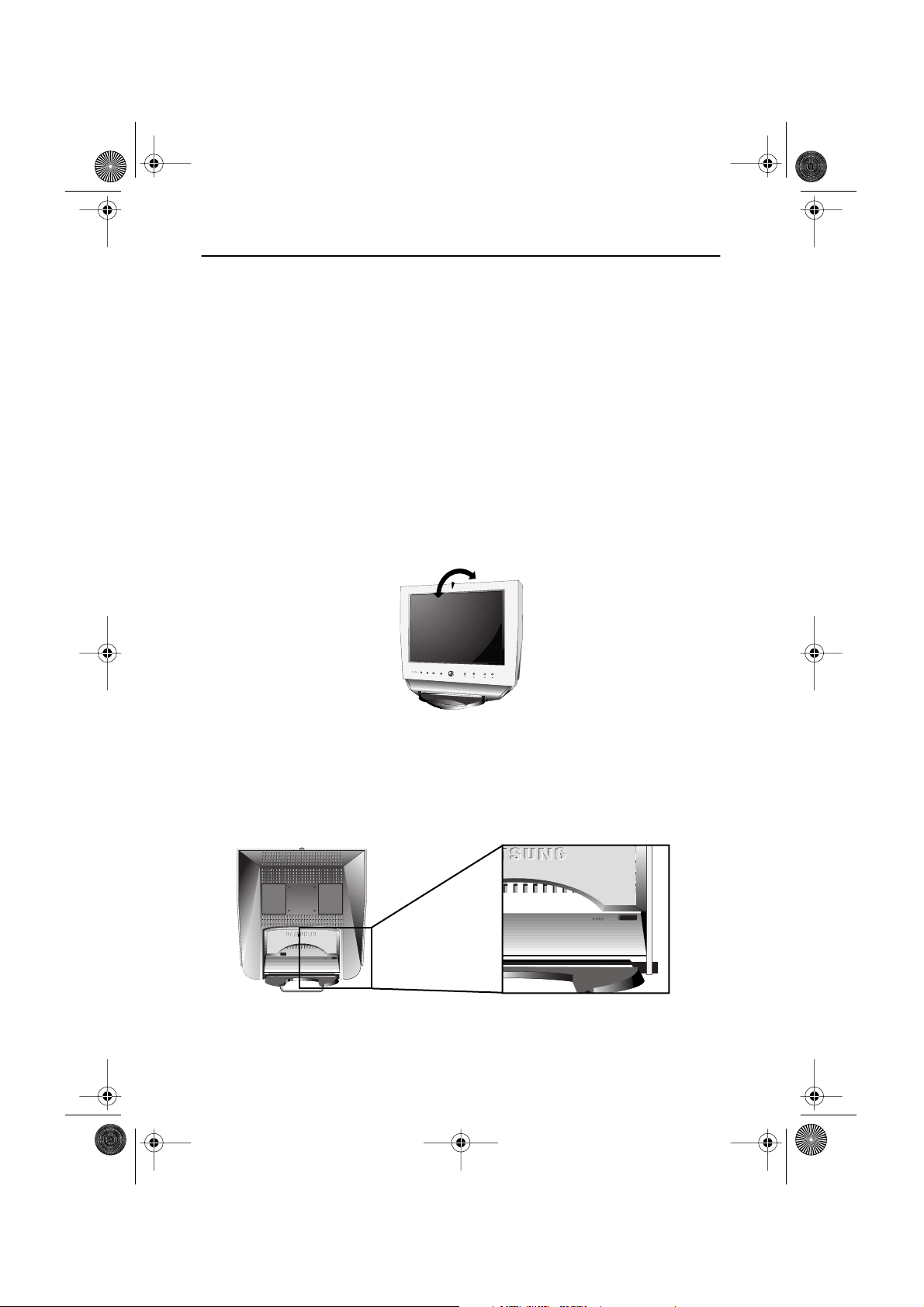
4_It150MP170MPbody.fm Page 4 Tuesday, September 25, 2001 9:57 AM
Installazione del Monitor LCD
Impostazione di una workstation ergonomica
Prima di installare il monitor, leggere le indicazioni di seguito riportate.
Posizione del monitor
Scegliere una posizione che esponga il monitor alla riflessione minima di luce proveniente da
lampade o finestre, solitamente ad angolo retto rispetto a una finestra.
Altezza della workstation
Collocare il monitor con liquid cirstal display(LCD) in modo tale che la parte superiore dello
schermo risulti leggermente al di sotto del livello degli occhi dell’utente, quando questi sia
seduto comodamente.
Angolo di visione
Inclinate lo schermo fino a che non vi trovate a vostro agio a lavorare con il vostro monitor.
Figura 1. Inclinare lo schermo
Slot per dispositivo di sicurezza Kensington
Questo monitor offre la possibilità di collegare un dispositivo di sicurezza di tipo Kensington.
Il lucchetto Kensington non è compreso. Per le istruzioni di installazione consultare la
documentazione relativa al dispositivo di sicurezza.
Figura 2. Posizione dello slot per dispositivo di sicurezza Kensington
Italiano 4

4_It150MP170MPbody.fm Page 5 Tuesday, September 25, 2001 9:57 AM
Installazione del Monitor LCD
Collegamento del monitor LCD
IN OUT
1
2
Figura 3. Collegamento
Collegare il cavo di alimentazione all'adattatore CC e collegare il jack dell'adattatore
1
alla porta di alimentazione CC12V posta sul retro del monitor.
Collegare il cavo del segnale alla porta video del vostro computer.
2
Collegare il cavo RCA o il cavo S-VHS al vostro DVD, VCR o fotocamera.
3
(Cavo RCA & cavo S-VHS non incluso)
Collegare le sorgenti audio (computer, DVD, VCR o fotocamera) ai relativi ingressi
4
audio (Ain (S), Ain (stereo)).
Collegare l'impianto audio esterno alla porta Line-out (uscita linea).
5
Collegare le cuffie all'uscita cuffie.
6
3
DVD or VCR
4
5
6
7
Collegare l'antenna o cavo CATV alla porta "Antenna".
7
Accendere il computer ed il monitor.
8
Se necessario, installate il driver video per il monitor. (vedere "Installazione del Driver
9
Video" a pagina 6)
Dopo che il vostro monitor è stato installato con successo, avviate il programma Auto
10
Adjustment. (vedere a pagina 12)
Italiano 5
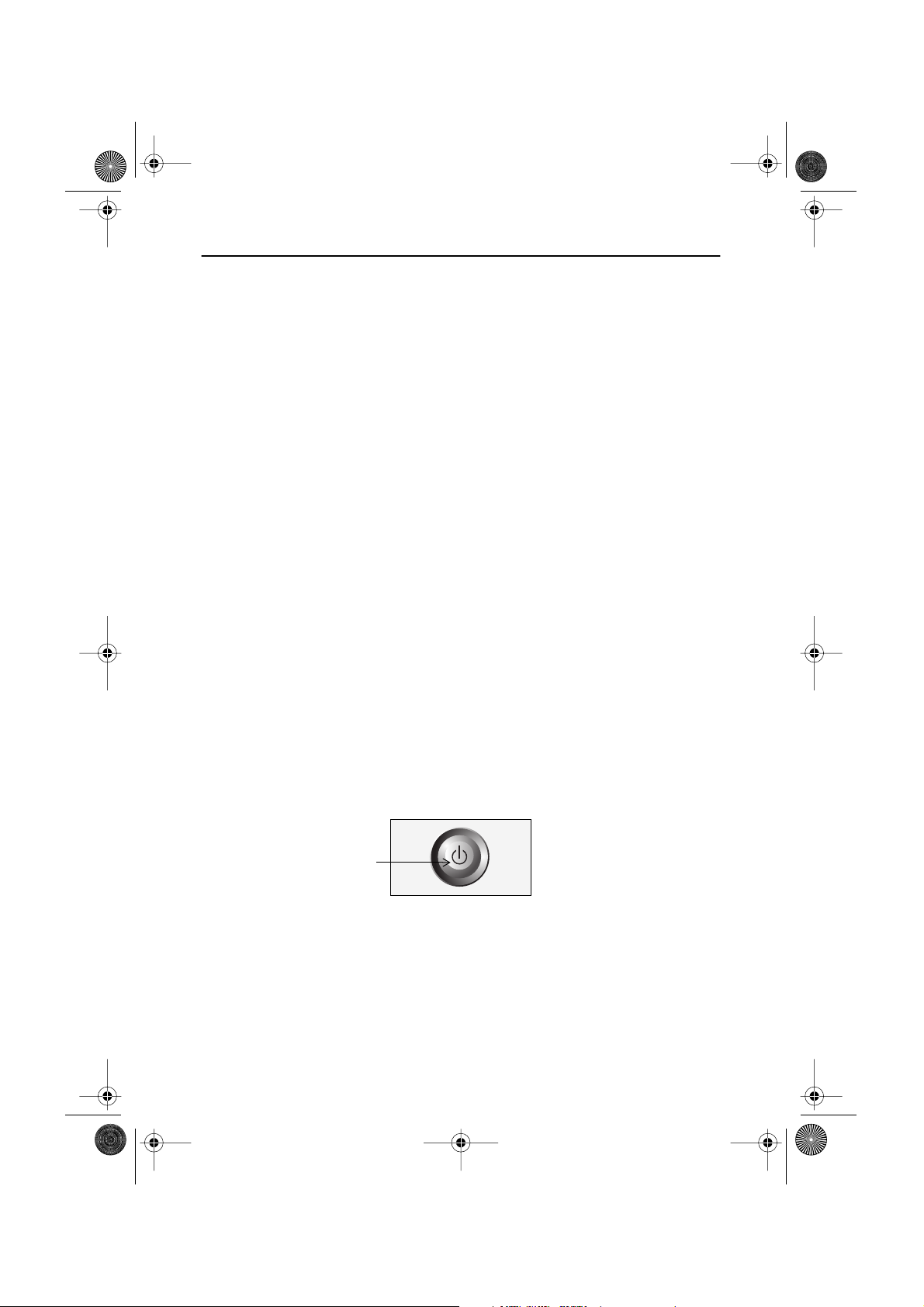
4_It150MP170MPbody.fm Page 6 Tuesday, September 25, 2001 9:57 AM
Installazione del Monitor LCD
Plug and Play
Grazie all’adozione della nuova soluzione Plug and Play
complicate procedure di installazione. L’utente potrà collegare il proprio monitor a un
computer compatibile con lo standard "Plug and Play", evitando ogni apprensione e rischio di
errore. Il PC è in grado di identificare facilmente il nuovo monitor e di configurarsi per operare
in abbinamento ad esso. Il monitor a pannello piatto comunica automaticamente al sistema i
propri dati estesi di identificazione display (EDID, Extended Display Identification data)
tramite i protocolli di canale dati display (DDC, Display Data Channel) per permettere al PC di
configurarsi automaticamente per l’utilizzo del monitor a pannello piatto. Se il PC in uso
richiede l'uso di uno specifico driver video, seguire le istruzioni di seguito riportate a seconda
del sistema operativo utilizzato.
Installazione del driver video
I driver necessari all'installazione del monitor sono forniti sul CD in dotazione al prodotto. Per
ulteriori informazioni si prega di fare riferimento alle istruzioni per l'installazione dei driver
allegati al pacchetto CD.
®
sono state eliminate lunghe e
VESA
Funzione di autoverifica (STFC: Self-Test Feature Check)
Il monitor è dotato di una funzione di autoverifica che consente di verificare il corretto
funzionamento del monitor stesso. Assicurarsi che il PC sia stato selezionato come sorgente
primaria e che il LED indicatore di sorgente "PC" sia acceso. Se il vostro monitor e computer
sono collegati in modo corretto ma lo schermo del monitor rimane scuro e l'indicatore di
alimentazione del monitor lampeggia, eseguire il test automatico del monitor seguendo le
indicazioni riportate di seguito:
Indicatore di alimentazione
Figura 4. Indicatore di alimentazione
1
Spegnere sia il computer che il monitor.
2
Scollegare il cavo del segnale video dal retro del computer.
3
Accendere il monitor.
Italiano 6
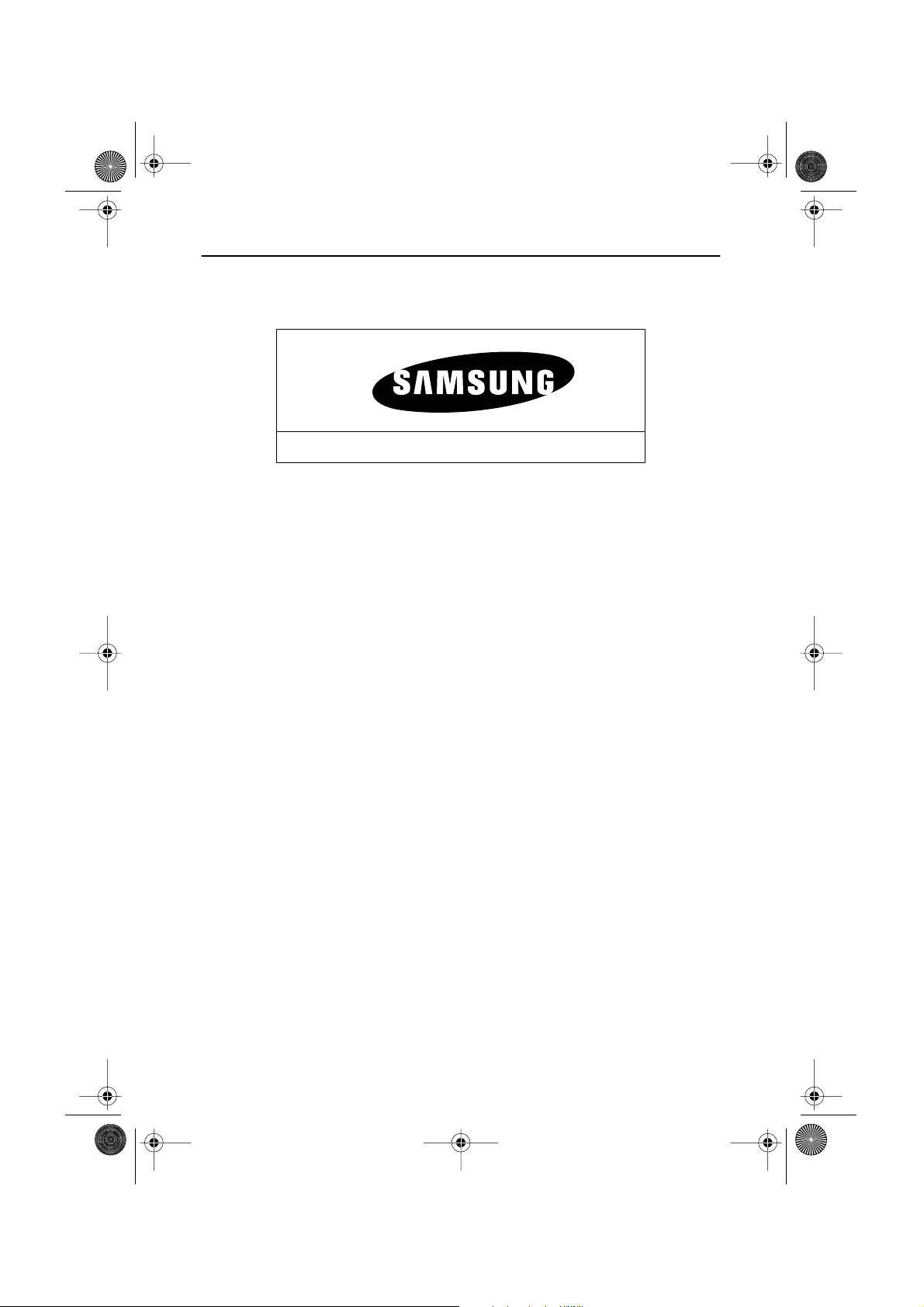
4_It150MP170MPbody.fm Page 7 Tuesday, September 25, 2001 9:57 AM
Installazione del Monitor LCD
Se il monitor funziona in modo correto, verrà visualizzata una finestra bianca con all'interno il
logo ovale Samsung ed il messaggio di errore "Contr. Cavo Segnali" in rosso:
Contr. Cavo Segnali
Figura 5. Schermata autodiagnostica del monitor
Questa finestra di dialogo appare in fase di funzionamento qualora si scollegasse o
dammeggiasse il cavo video.
4
Spegnere il monitor e riattaccare il cavo video; quindi accendere il computer e il monitor.
Se dopo la procedura precedente il monitor rimane vuoto, verificare il controller video e il
computer; il monitor funziona correttamente.
Aiuto
Se il monitor non visualizza un’immagine, controllare i collegamenti dei cavi e consultare il
paragrafo "Risoluzione dei problemi" a pagina 23. Se la qualità dell’immagine visualizzata non
è perfetta, avviare la Regolazione automatica (vedere a pagina 11) e consultare il paragrafo
"Regolazione del Monitor LCD" a pagina 8 o "Risoluzione dei problemi" a pagina 23.
Tempo di riscaldamento
Tutti i monitor LCD hanno bisogno di tempo per stabilizzarsi termicamente la prima volta che
vengono accesi ogni giorno. Per questo motivo, per ottenere regolazioni dei parametri più
precise, lasciar scaldare (lasciar acceso) il monitor per almeno 20 minuti prima di effettuare
eventuali regolazioni dello schermo.
Italiano 7
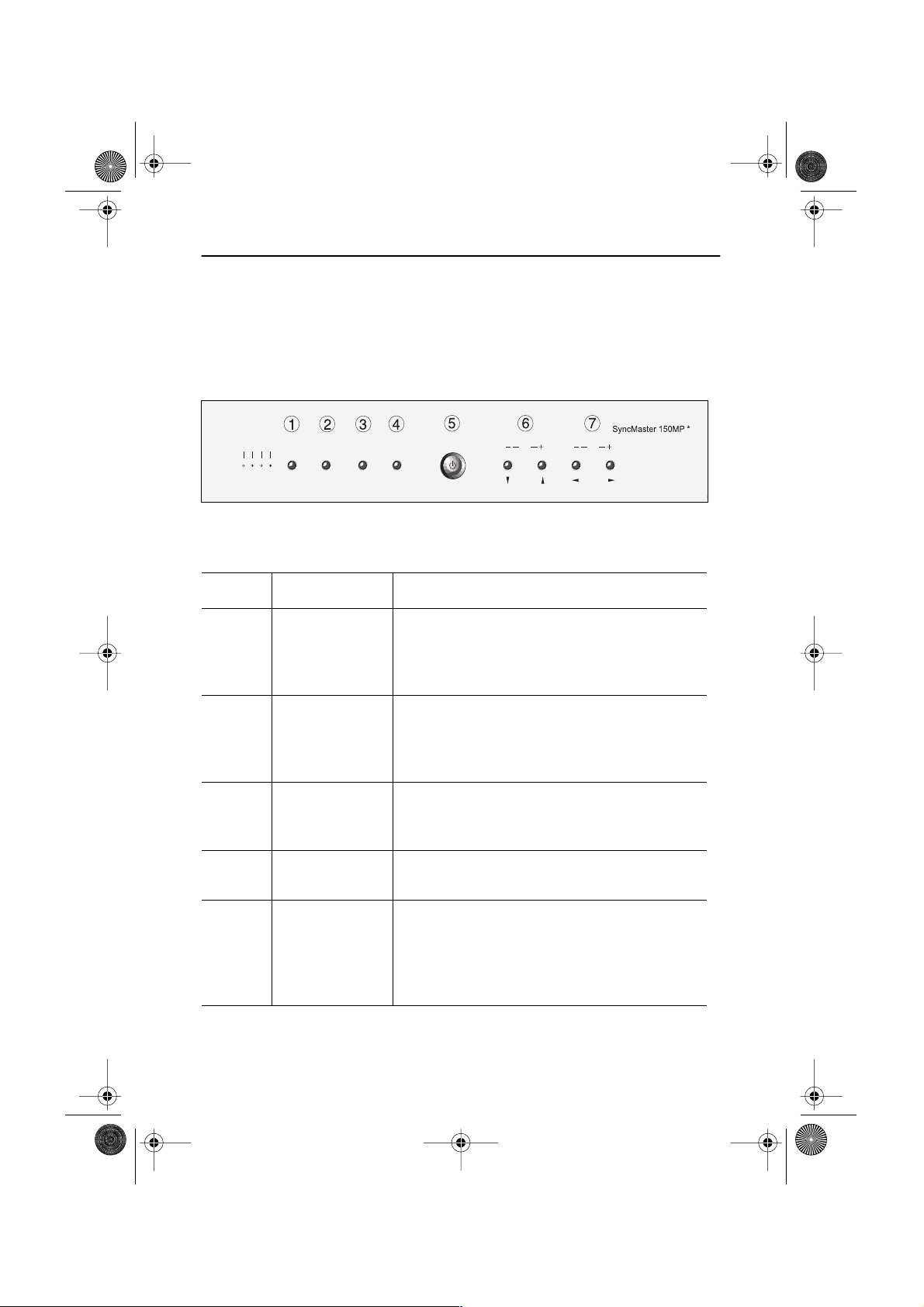
4_It150MP170MPbody.fm Page 8 Tuesday, September 25, 2001 9:57 AM
Regolazione del monitor LCD
Comandi utente
Il vostro monitor LCD vi permette di regolare agevolmente le caratteristiche dell’immagine
visualizzata. Tutte queste regolazioni vengono effettuate tramite i pulsanti posti sul lato
anteriore del monitor. Mentre si agisce su questi pulsanti per effettuare le regolazioni, un
menu a video mostra i rispettivi valori numerici che vengono modificati.
TVV2V1PC
Source
* 17" : SyncMaster 170MP
Figura 6. Posizioni dei comandi utente
No. Nome Descrizione
Seleziona una sorgente video.
■
Quattro LED indicatori di sorgente sulla sinistra
1 Sorgente
■
del pulsante di controllo indicano la sorgente
video correntemente attiva.
Attiva direttamente la finestra PIP (Picture-in-
■
2 PIP
3
Exit
4 Menu
Picture).
Da PIP a video a schermo pieno.
■
■
PIP spento.
Esce dai menu e sottomenu.
■
Esce dal sistema OSD.
■
■
Spegnere il PIP.
■
Attiva il menu OSD e seleziona la funzione evidenziata.
CHMenuExitPIP
VOL
5 Alimentazione
■
Accende/Spegne il monitor.
■
Indica lo stato del monitor.
-Verde : Funzionamento normale.
-Ambra : Modo risparmio energetico o cavo
segnale non collegato.
Italiano 8
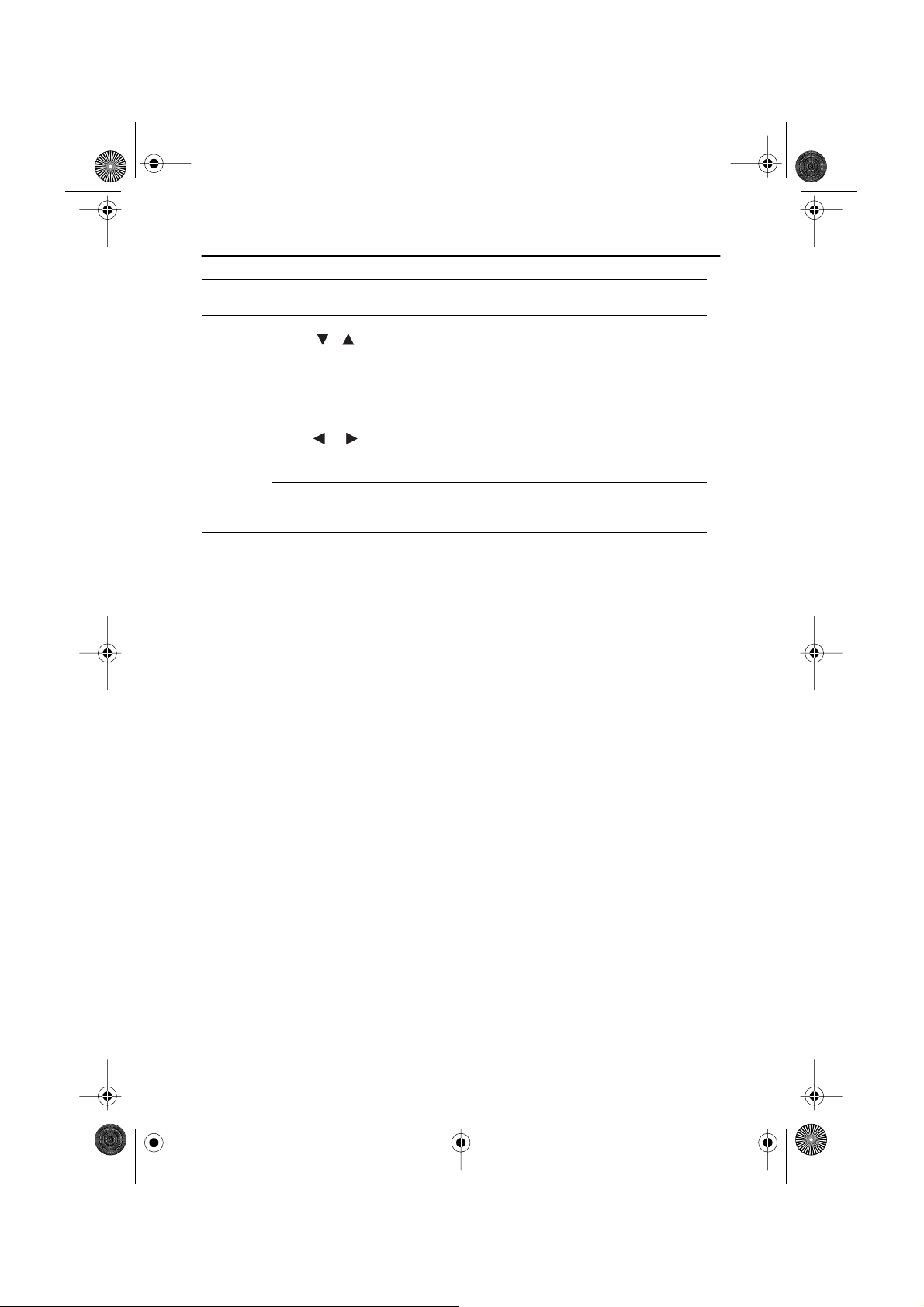
6
4_It150MP170MPbody.fm Page 9 Tuesday, September 25, 2001 9:57 AM
Regolazione del monitor LCD
No. Nome Descrizione
■
Sposta il selettore verso il basso o l'alto nel
menu OSD.
- CH +
7
- VOL +
Aumenta o diminuisce il numero del canale.
■
■
Sposta il selettore verso sinistra o destra nel
menu OSD.
Increases or decreases the values of the
■
selected function.
■
Aumenta o diminuisce il livello del volume
audio.
Salvataggio automatico
Quando si visualizza il menu a video e si lascia una finestra di regolazione attiva sullo
schermo per tre secondi circa senza premere altri pulsanti, il monitor salva automaticamente
le regolazioni effettuate. Queste modifiche vengono memorizzate in un’area utente del
monitor. The monitor can save adjustments for up to 5 user modes. Nel 150MP i modi
precaricati o predefiniti di fabbrica sono 9 (11 nel 170MP), uno per ciascun segnale di
frequenza come riportato dalla tabella 7 a pagina 29. Se non avete effettuato regolazioni, il
menu su schermo scompare ed il monitor non salva le informazioni.
Italiano 9
